10 sjajnih funkcija Firefox pretraživača za koje niste znali – Uvod
Firefox je prisutan na tržištu web pretraživača više od 20 godina. Poznato je da veliki naglasak stavlja na privatnost i sigurnost svojih korisnika, ali još jedna od njegovih karakteristika je redovno usvajanje novih mogućnosti.
U stvari, to se dešava toliko često da je redovnim korisnicima teško pratiti šta je novo s njim. Zbog toga mnogi ljudi nisu ni svjesni koliko posebnih funkcija Firefox ima, a isprobavanje ih može lako spriječiti da se vratite na Chrome, Edge ili bilo koji drugi web preglednik.
Odabrali smo 10 sjajnih karakteristika Firefoxa, od kojih je većina sastavni dio sučelja i možete ih koristiti u bilo kojem trenutku.
- Brza pretraga kartica
Vjerovatno ste primijetili da Firefox prikazuje određene rezultate kada počnete kucati riječi u adresnu traku. Ono što je vrlo praktična karakteristika je mogućnost filtriranja rezultata koji se odnose samo na tabove, a to se radi tako što se prvo upiše znak procenta u adresnu traku (%), a zatim pritisnite razmaknicu.
U ovom modu, pretraga će biti ograničena samo na vaše kartice, a to može biti izuzetno korisno u situacijama kada imate mnogo otvorenih i želite brzo da se snađete po radnoj površini.
Rezultati koje dobijete bit će vezani za samu web stranicu. Na primjer, ako znate da imate YouTube video otvoren u nekoj kartici i ne možete se sjetiti gdje se nalazi, u ovom modu će vam biti dovoljna jednostavna pretraga s riječima “youtube” da biste ga pronašli.
- Brzo i efikasno prebacivanje kartica
Firefox ima zaista veliki broj prečice na tastaturi, ali svakako jedan od najkorisnijih za brzo mijenjanje kartica. Prečica na tastaturi Ctrl + Tab će vam omogućiti da se prebacite na sljedeću karticu s desne strane i prečicu na tastaturi Ctrl + Shift + Tab na karticama s lijeve strane.
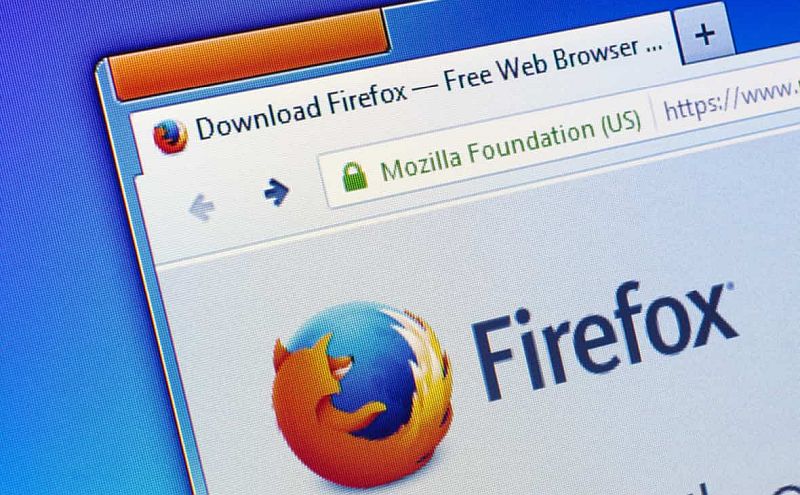
- Pravljenje boljih snimaka ekrana
Firefox ima ugrađeni alat za screenshotove koji je dostupan već nekoliko godina, ali njegove karakteristike su da pruža znatno naprednije opcije u odnosu na ostatak konkurencije.
Koristeći miš, možete preći preko određenog dijela web stranice da napravite snimak ekrana – određeni pasus teksta, određenu fotografiju na stranici, prikazani grafikon ili nešto drugo. Tu je i dugme pomoću koje se može sačuvati vidljivi dio otvorene web stranice, a na taj način ćete samo uštedjeti vrijeme tako da ne morate kasnije izrezivati i uklanjati ostatak.
Takođe odlična opcija je mogućnost da se cela veb lokacija sačuva kao kompletan snimak ekrana, uključujući delove koji nisu vidljivi bez pomeranja. Stranice koje učitavaju sadržaj tek kada počnete da skrolujete mogu predstavljati mali problem, ali ovde jednostavno treba da skrolujete do kraja i snimak ekrana će biti gotov.
Kreiranje snimaka ekrana u Firefoxu je vrlo lako započeti. Desnom tipkom miša kliknite bilo gdje na web stranici i odaberite “Napravite snimke ekrana” opcija. Možete ga dodati kao dugme na traku sa alatkama. Idite na postavke (meni sa tri okomite linije u gornjem desnom uglu), odaberite “Više alata“i ispod”Prilagodite traku sa alatkama“gdje možete postaviti”Screenshot” dugme.
- Brza pretraga oznaka
Oznake su izuzetno korisna opcija, ali mnogi korisnici umjesto toga koriste kartice za brzo prebacivanje na određenu stranicu. Naravno, otvaranje više kartica može dodatno usporiti rad unutar web pretraživača.
Da bi se to izbjeglo, Firefox olakšava i brzo otvara stranice koje ste označili bookmarka za to ne morate čak ni koristiti miš.
Prije svega, treba reći da imate nekoliko različitih opcija za prikazivanje i organiziranje vaših oznaka. Kao i kod Google Chrome-a i drugih web pretraživača, možete postaviti traku sa oznakama da bude skrivena, da se pojavljuje samo na stranici nove kartice ili da bude uvijek vidljiva. Da ažurirate ovu vrstu postavki, kliknite desnim tasterom miša na alatnu traku i odaberite ispod “Bookmark Toolbar” opcija menija koja vam najviše odgovara.
Čini se da bi možda bilo najpraktičnije imati traku sa alatkama za oznake uvijek vidljivu jer ne zauzima puno prostora na ekranu i smanjuje broj klikova potrebnih za pristup određenom linku.
Svakako najbrži način za otvaranje bookmark-a je putem adresne trake. Tokom pretrage upišite znak “*” i pritisnite razmaknicu. Na ovaj način ćete suziti rezultate samo na svoje oznake.
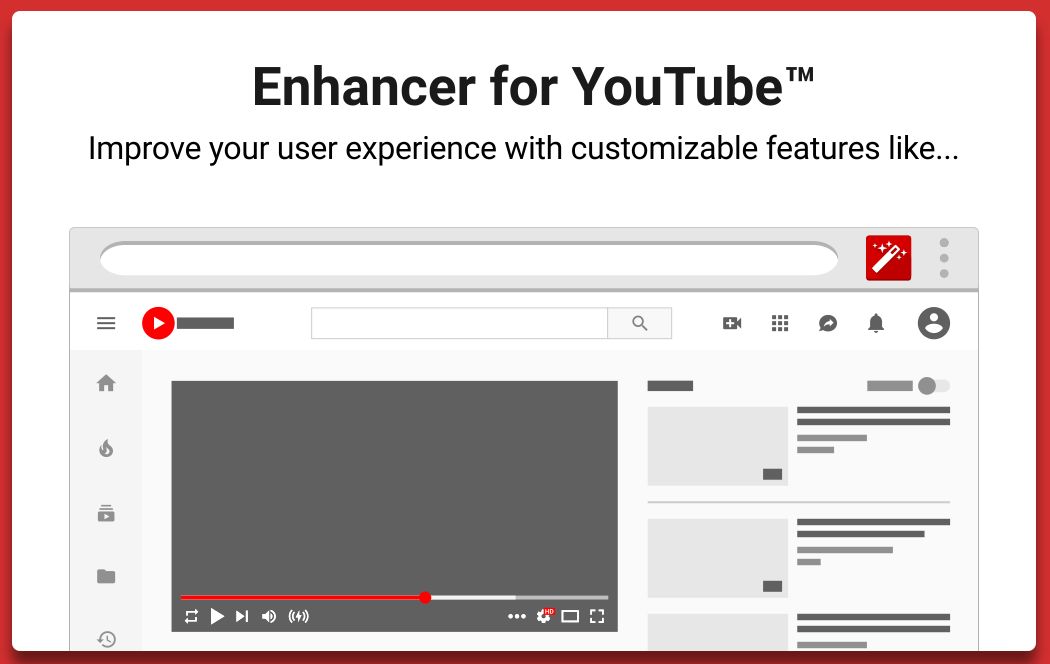
- Premjestite video u plutajući prozor
Većina web pretraživača ima mogućnost postavljanja video zapisa u poseban plutajući prozor, koji se zove “Slika u slici“mod. Firefoxova implementacija iste funkcije je još korisnija u poređenju sa drugim web pretraživačima. Možete ga uključiti klikom na dugme “Slika u slici” (ikona sa dva kvadrata) kada pređete mišem preko video zapisa.
Firefoxova verzija režima “Slika u slici” radi na više web lokacija nego ista funkcija u Chromeu, Edgeu i drugim web pretraživačima jer Firefox ignoriše HTML atribut koji neke web stranice koriste za blokiranje istog načina rada.
Ponekad može doći do problema, tako da web stranice koje ne podržavaju način slike u slici mogu stvoriti problem prilikom reprodukcije samog videa, ali uglavnom ćete moći uspješno koristiti ovu funkciju.
Dobar primjer iz prakse je web stranica jednog streaming servisa Hulu koji ne dozvoljava prikazivanje filma ili serije u plutajućem prozoru na Chromeu, ali isto se može uspješno uraditi na Firefoxu.
WITH Firefox 113 ažuriranje je uvelo novi režim “Slika u slici”, koji je dobio novi interaktivni dizajn sa dugmadima za brzo premotavanje videa unapred i unazad, klizač za jačinu zvuka i dugme za “ceo ekran”.
- Vraćanje okvira za pretraživanje (okvir za pretraživanje)
Sjećate li se kada su web pretraživači imali odvojene adresne trake i trake za pretraživanje? Ovo još uvijek možete učiniti na Firefoxu.
Desnom tipkom miša kliknite bilo gdje na alatnoj traci i odaberite “Prilagodite traku sa alatkama” (ili idite na glavni meni u gornjem desnom uglu i izaberite Više alata > Prilagodi traku sa alatkama).
Nakon toga, samo povucite okvir za pretragu (“Traži” opciju) na traku sa alatkama i sada ćete moći bez problema pretraživati Internet.
U Firefoxu možete koristiti adresnu traku za pretraživanje čak i kada ste već postavili okvir za pretraživanje na traku s alatima. Glavna prednost ove funkcije je da vam je trenutni URL još uvijek vidljiv i imate mogućnost naprednog multitaskinga.
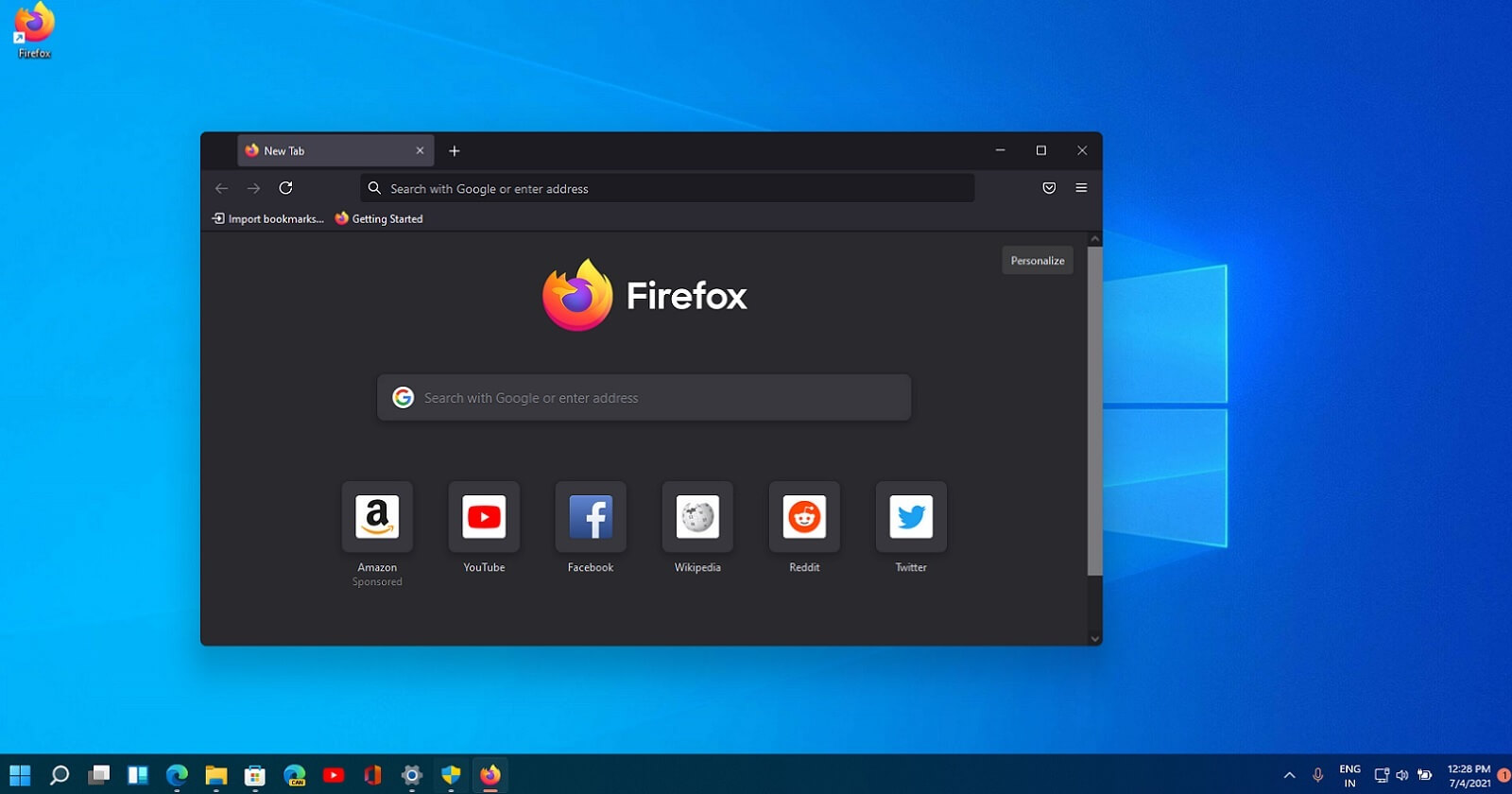
- Funkcija “kontejneri”.
Mozilla ima ekstenziju tzv Firefox kontejneri za više naloga koji dodaje zasebne kontejnere za web pretraživač. Na primjer, možete postaviti lično i radno sanduče, od kojih će svaki imati izolirane i zasebne kolačiće i aktivne prijave.
Ovo je sjajna funkcija za odvajanje vaših mrežnih načina rada ili upravljanje višestrukim korisničkim nalozima na istoj stranici.
“Kontejneri” funkcija nije ugrađena u Firefox i to je ekstenzija koju morate preuzeti, ali će se svakako isplatiti jer može značajno poboljšati organizaciju vašeg rada i online aktivnosti.
- Otvaranje i uređivanje PDF-ova
Vjerovatno već znate da Firefox može prikazati PDF dokumente s weba, ali također može vidjeti vaše sačuvane PDF datoteke na vašem računalu.
Firefox bi se trebao pojaviti kao opcija kada otvorite PDF dokument na vašem računalu, ali za to možete koristiti i prečicu na tipkovnici. Kada koristite Firefox, pritisnite Ctrl + O kako bi dobili mogućnost pretraživanja fajlova na računaru.
Firefoxov PDF preglednik ima brojne funkcije, uključujući bočnu traku sa opcijama obrisa i sličica, odabir stranice, nekoliko opcija zumiranja, način prezentacije na cijelom ekranu i razne opcije pomicanja po stranici ako je potrebno, o većem dokumentu.
Postoji mnogo drugih opcija u njemu, tako da je to moderan PDF preglednik sličan onima koji se nalaze u Chromeu ili Edgeu.
- Brisanje nedavnih aktivnosti
Ako ste zaboravili da koristite privatni prozor za određeni zadatak ili morate da izbrišete nedavne aktivnosti unutar web pretraživača, postoji opcioni “Zaboraviti“ dugme koje može brzo da obriše aktivnost u poslednjih pet minuta, dva sata ili 24 sata.
Da biste koristili ovo dugme, kliknite desnim tasterom miša bilo gde na alatnoj traci i izaberite „Prilagodite traku sa alatkama“. Nakon toga, trebate samo povući “Zaboraviti” dugme.
- Promjena izgleda
Firefox teme možda nisu toliko popularne kao što su bile, ali su i dalje odlična opcija za vizualno osvježenje. Sve teme dostupne su na sljedećoj adresi linkovi i sve su u vezi sa slikama i bojama, tako da ne morate da brinete o privatnosti kao što radite sa vizuelnim ekstenzijama drugih veb pretraživača.
Napisao: Ervin Mičetić
Post Zašto je Firefox web pretraživač tako poseban? Evo 10 sjajnih funkcija koje morate isprobati. prvi put se pojavio na PC CHIP-u.
pcchip.hr
Preporuka:
5 stvari koje virtuelna privatna mreža može sakriti i 5 stvari koje ne može
6 najboljih softvera za kloniranje diska na Windows 10
Xiaomi Redmi Note 12 Pro: Recenzija – Vrlo dobar telefon iz srednjeg cjenovnog ranga
Strategija Kako zaraditi novac u online kazinima
Obsidian vs. Pojam: Koja je aplikacija za bilježenje bolja?

